win10电脑不用360怎么清理缓存垃圾
最近有用户发现自己电脑每个软件的缓存越来越多,又不想下载360等安全软件那该怎么办呢?其实用系统自带功能就可以完成这个过程。那么接下来就让小编来告诉大家win10电脑不用360怎么清理缓存垃圾。
方法一、
1.(以360极速浏览器为例)首先打开浏览器,鼠标点击浏览器右上方的“设置-工具-Internet选项”进入;
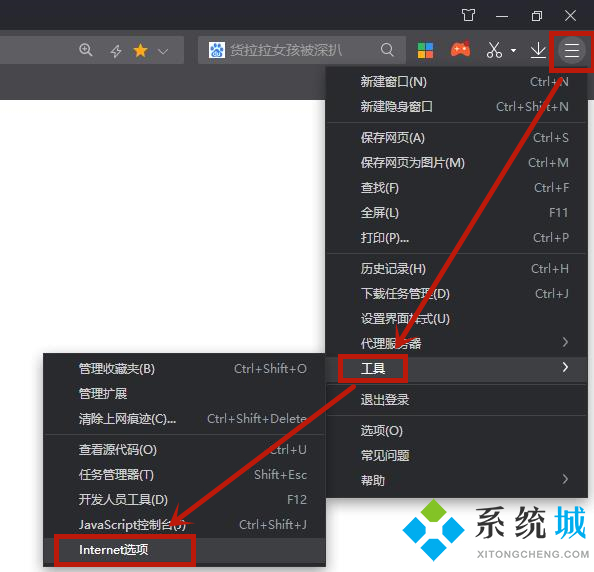
2.在弹出的窗口中点击“删除”会弹出一个窗口,在窗口里选中前六个点击确定即可;
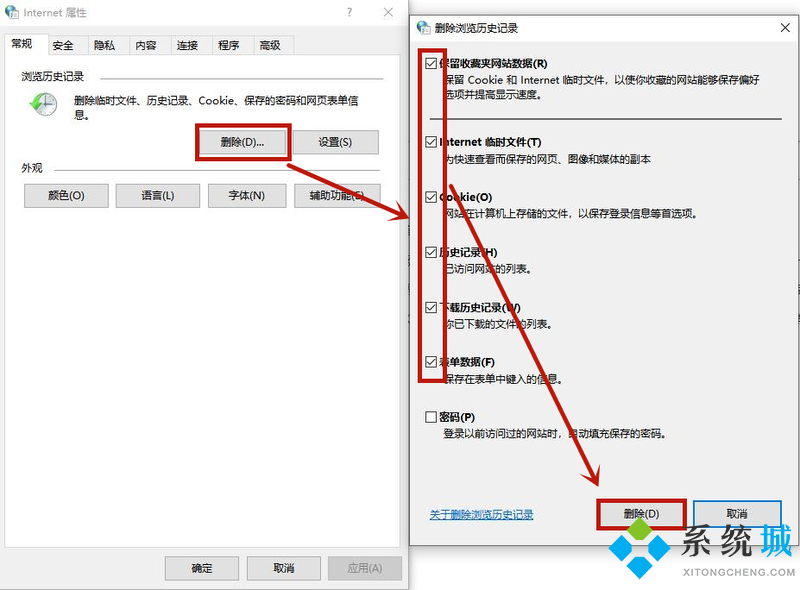
方法二、
1.先双击打开“此电脑”进入;
2.鼠标右键点击C盘,在出来的菜单中选择“属性”点击进入;
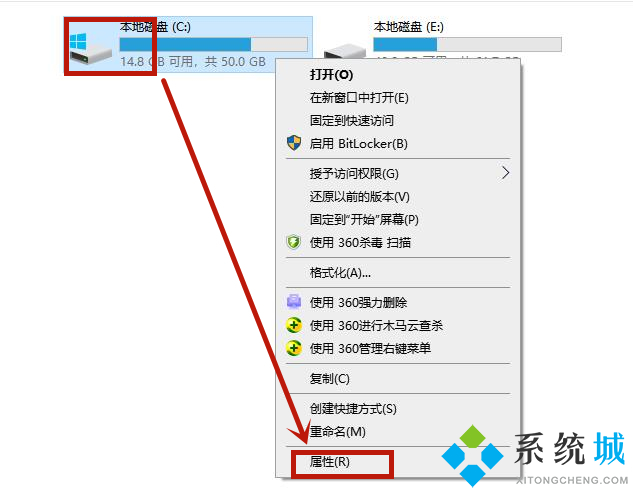
3.然后点击上方的“工具”选项在点击“优化”进入,选中C盘点击优化之后关闭;
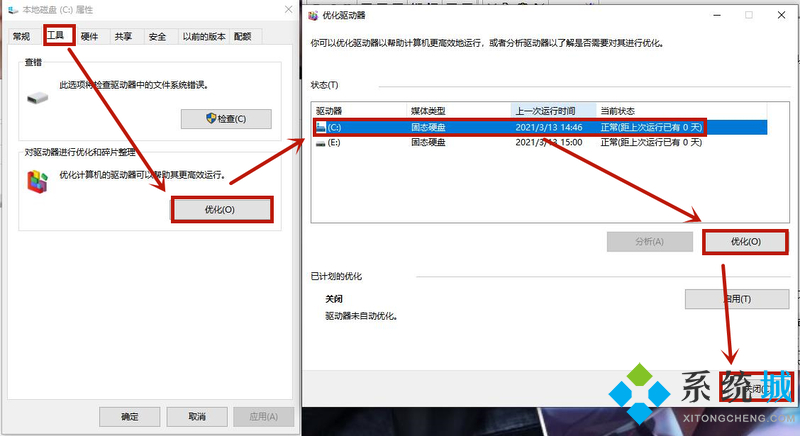
4.关闭以后在点击上方的“常规”选项,点击“磁盘清理”;
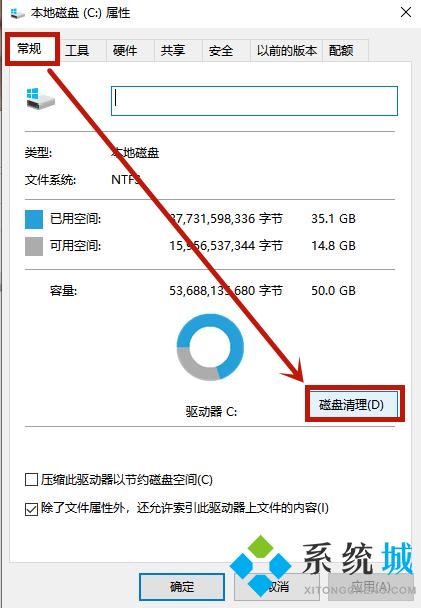
5.等待一下过后会弹出一个窗口,在窗口中选择不使用的文件,然后点击确定会弹出“确定要永久删除这些文件吗?”点击“删除文件”即可。
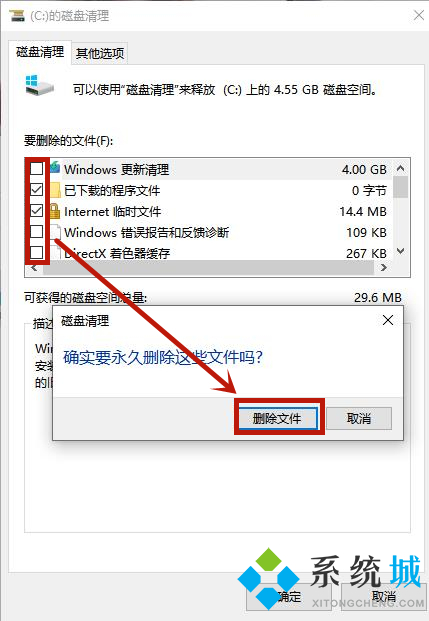
以上就是电脑不用360怎么清理缓存垃圾的详细步骤介绍了,希望对大家有帮助。
我告诉你msdn版权声明:以上内容作者已申请原创保护,未经允许不得转载,侵权必究!授权事宜、对本内容有异议或投诉,敬请联系网站管理员,我们将尽快回复您,谢谢合作!










